Đăng vào ngày: 07/03/2022
Đôi khi làm việc chúng ta quên tắt máy hay đang cài phần mềm thì ngủ quên đến sáng hôm sau. Vậy phải làm sao? Dưới đây là cách hẹn giờ tắt máy tính dành cho Win 10 đơn giản, hiệu quả. Cùng tìm hiểu nhé!
Thức khuya làm việc trên máy tính, chơi game cả đêm là chuyện khá phổ biến hiện nay. Tuy nhiên, lỡ như ngủ quên mà chưa kịp tắt máy tính thì phải làm sao. Laptop bị hết pin khi người dùng bận đi đâu đó. Giải pháp tốt nhất là hẹn giờ để tắt máy tính.

Trong bài viết này, Vuhoangtelecom sẽ hướng dẫn cách hen gio tắt máy tính nhanh. Theo dõi ngay sau đây nhé!
Xem thêm: Mua Online Công Tắc Hẹn Giờ Đa Dạng Mẫu, Giá Ưu Đãi
Khi cần phải tải về máy tập tài liệu nhưng thời gian tải quá lâu. Không thể chờ máy tải xong rồi tắt. Lúc này, cách tốt nhất là hẹn giờ để tắt máy là xong, vô cùng đơn giản và tiện lợi. Mặt khác, việc hẹn giờ để máy tính tắt cũng hạn chế tình trạng người khác xâm nhập. Hay truy cập trái phép vào máy tình. Bảo mật thông tin tốt hơn. Duy trì được độ bền của máy tính khi không phải mở máy cả ngày.
Có 2 cách để hẹn giờ cho máy tính
Xem thêm: Cách khắc phục lỗi màn hình hồng trên iPhone nhanh nhất
Thực hiện theo những bước dưới đây:
Bước 1: Nhấn giữ tổ hợp phím Windows + R mở hộp thoại Run lên. Rồi gõ tiếp lệnh “shutdown -s -t 3600” (3600 là thời gian tương ứng được tính bằng giây trên máy tính) có thể đổi giá trị 3600 thành thời gian cho phù hợp.
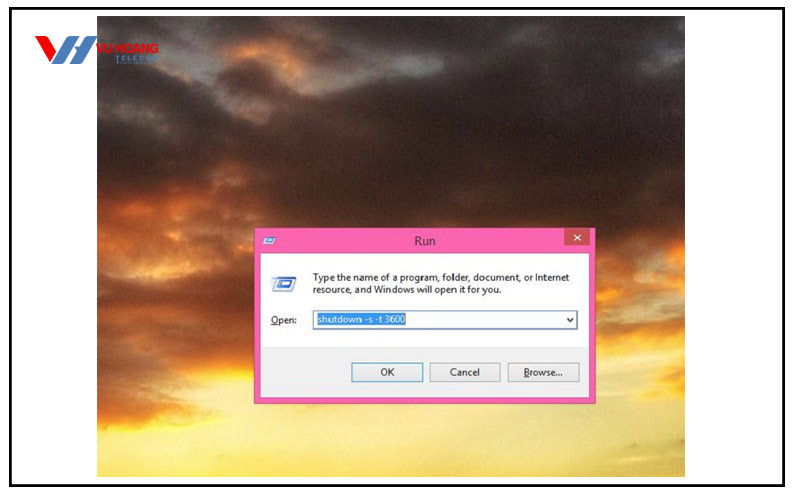
Một số lệnh được thiết lập thời gian sẵn, có thể sử dụng linh hoạt
Bước 2: Để hủy lệnh tắt máy tính, mở hộp thoại Run và nhập lệnh “shutdown -a“
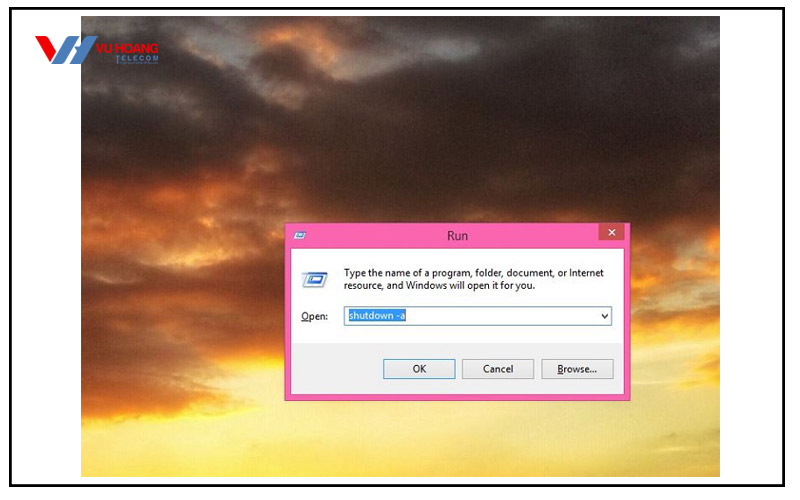
Bước 1: Click phải chuột trên màn hình desktop > Chọn New > Shortcut
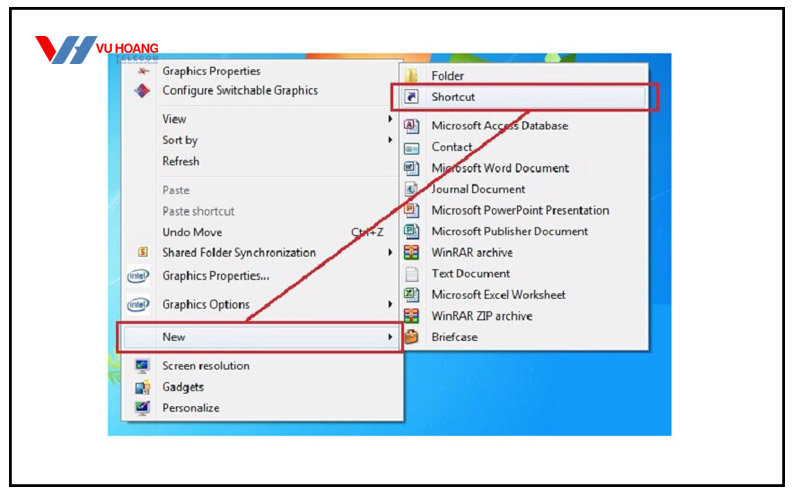
Bước 2: Trong mục Type the location of the item, nhập vào “shutdown -s -t 10” với 10 là số giây. Có thể đổi số giây tùy ý và tùy nhu cầu. Rồi click vào Next để tiến hành bước tiếp theo
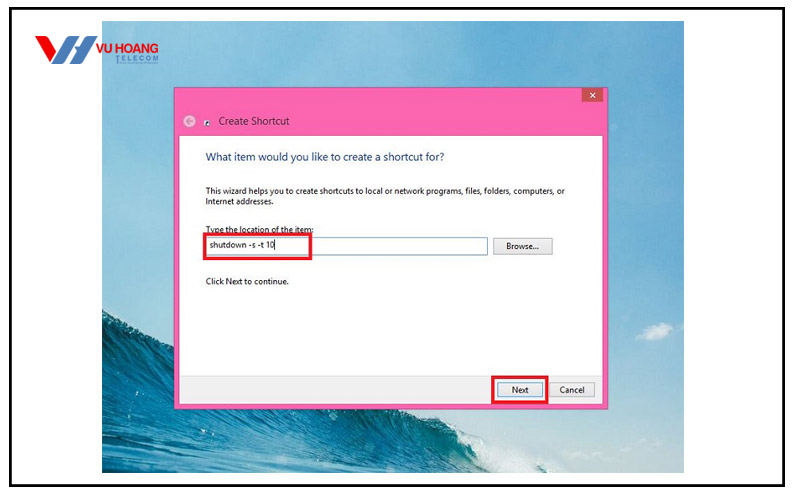
Bước 3: Điền tên cho shortcut vừa mới tạo, tên gì cũng được rồi chọn vào Finish để kết thúc
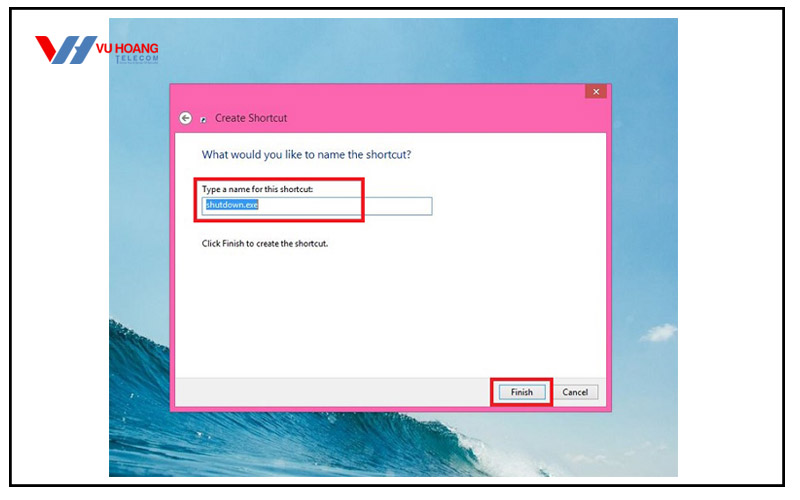
Bước 4: Muốn đổi thời gian hẹn giờ để tắt máy, hãy click chuột phải vào shortcut vừa tạo. Chọn tiếp Properties. Rồi đổi giá trị số giây “10” thành số khác theo mong muốn tại mục Target. Nhấn OK để xác nhận.
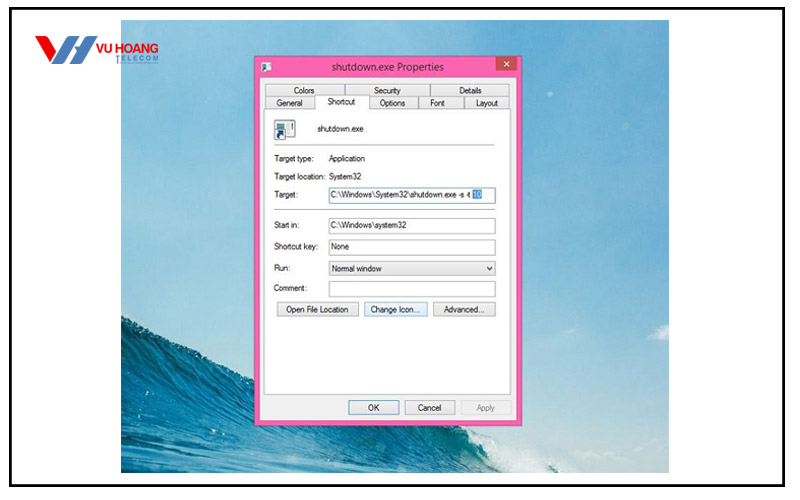
Đối với những hệ điều hành phiên bản khác, cách hẹn giờ tắt máy tính Win 7, Win 8 có thể thực hiện tương tự theo hướng dẫn.
Tham khảo thêm: Cách tắt ứng dụng chạy ngầm Win 10 nhanh nhất, đơn giản nhất!
Trên đây là hướng dẫn để hẹn giờ tắt máy tính nhanh nhất, đơn giản mà vô cùng hiệu quả. Hy vọng sẽ hữu ích đối với người dùng. Để không bỏ lỡ những bài viết mới nhất, cập nhật liên tục mỗi ngày về thủ thuật công nghệ. Giải pháp an ninh, tin tức công nghệ, mẹo vặt hay. Truy cập ngay website vuhoangtelecom.vn. Hotline 1900 9259 luôn sẵn sàng giải đáp.
Chúc các bạn thành công!

Hải
Mình dùng Win 8 có làm như cách này được không vậy?